Jak zmienić kolejność wyświetlania pól dodatkowych (np. w kliencie)
Utworzono:
2016-09-07
Ostatnia aktualizacja: 2021-11-10
Ostatnia aktualizacja: 2021-11-10
Liczba odwiedzin posta: 2804
Aby zmienić kolejność pól dodatkowych, które już dodaliśmy do klientów, zadań bądź projektów należy wejść w menu Ustawienia > Ustawienia Konta > Integracje
Następnie wystarczy znaleźć grupę pól dodatkowych, którą chcemy zmienić, kliknąć Edytuj i za pomocą strzałek góra dół zmienić ich kolejność.
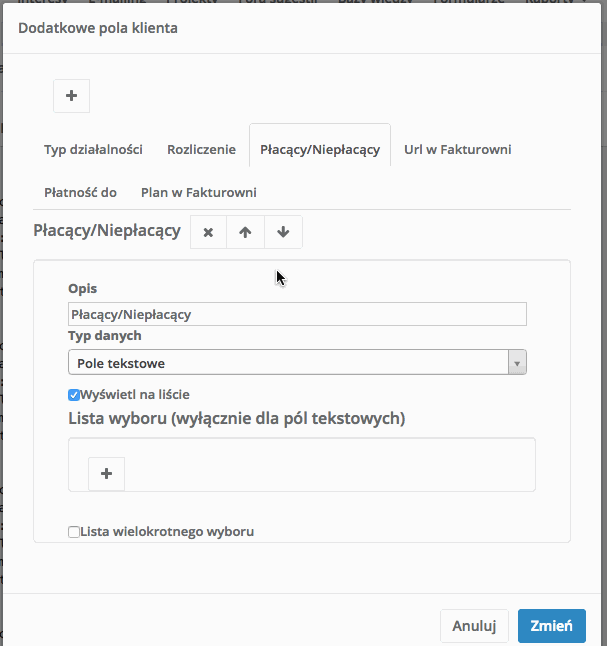
Po zmianie należy kliknąć Zmień a następnie przewinąć na sam dół ekranu i kliknąć Zapisz
Ważne: możesz zmieniać kolejność pól, ale nie usuwaj ich, bo możesz utracić dane zapisane w tych polach.
Następnie wystarczy znaleźć grupę pól dodatkowych, którą chcemy zmienić, kliknąć Edytuj i za pomocą strzałek góra dół zmienić ich kolejność.
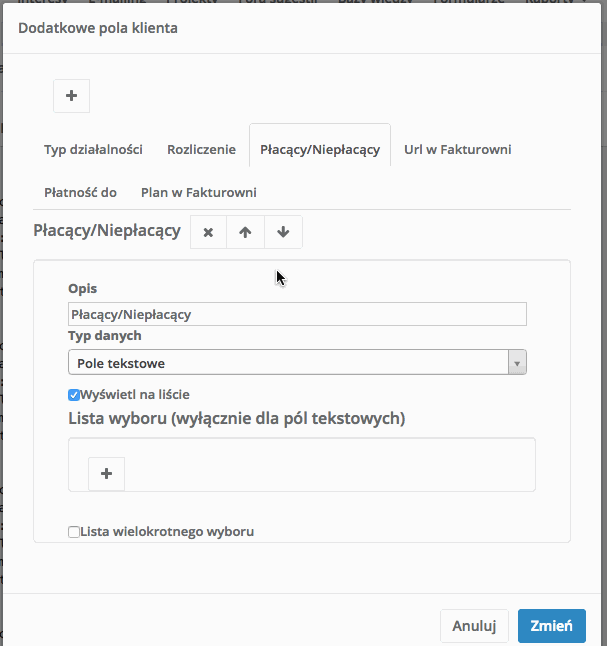
Po zmianie należy kliknąć Zmień a następnie przewinąć na sam dół ekranu i kliknąć Zapisz
Ważne: możesz zmieniać kolejność pól, ale nie usuwaj ich, bo możesz utracić dane zapisane w tych polach.
Zarządzaj całą swoją firmą w jednej aplikacji. Wypróbuj Sugester przez 30 dni za darmo!
Rozpocznij darmowy okres testowyPowrót

Dodaj komentarz